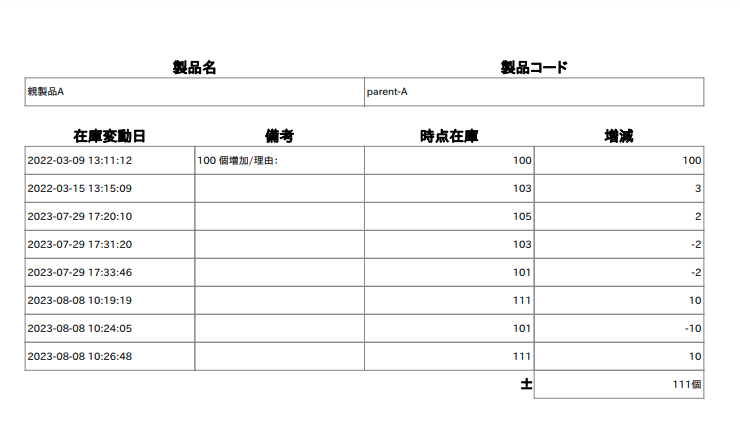在庫推移について
Taktoryでは、製品・購入品・材料の在庫を管理することができます。
日々の在庫の変動は、在庫推移の画面から確認できます。
また、製品の子部品として登録した購入品は、在庫を連動させることができます。
製品の子部品として登録した購入品の在庫が連動するとは・・・
1.製品の作業が完了する <- 製品の在庫が増えます
2.製品の出荷が完了する <- 製品の在庫が減ります/購入品の在庫が減ります
受注〜出荷までの在庫の変動を追って説明します。
購入品の在庫連動
カスタマイズ機能で、「出荷時に購入品在庫を連動する」の設定をしていると、
製品の出荷数に合わせた購入品の構成数分を自動で差し引きます。
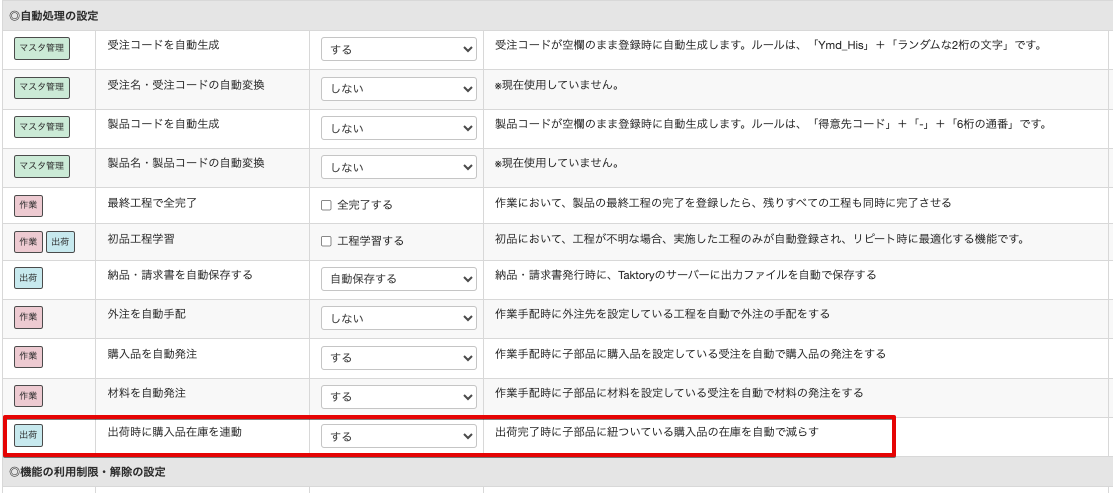
製品の構成
下図の製品は、子部品Bが1つ、子部品aが二つで構成され、
さらに購入品Aが3つ、材料Aが1つ、子部品Bにも購入品Bが1つ紐ついています。
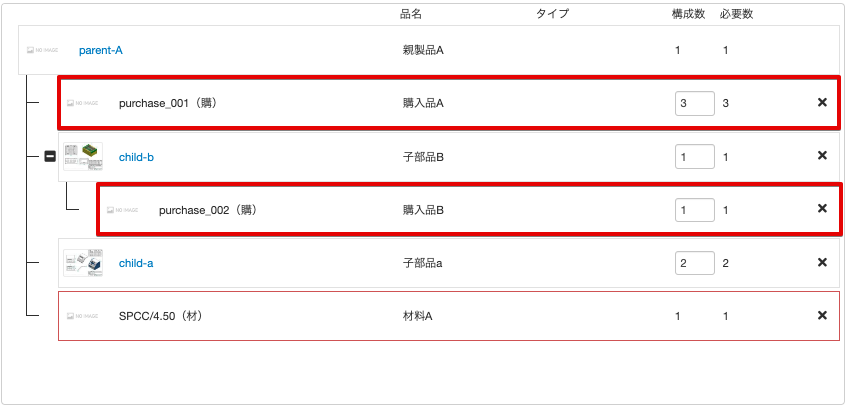
購入品の入荷による在庫変動
製品Aを10個、受注登録し、手配が完了したので、購入品の発注データが自動で登録されました。
購入品A 10 × 3 = 30個
購入品B 10 × 1 = 10個
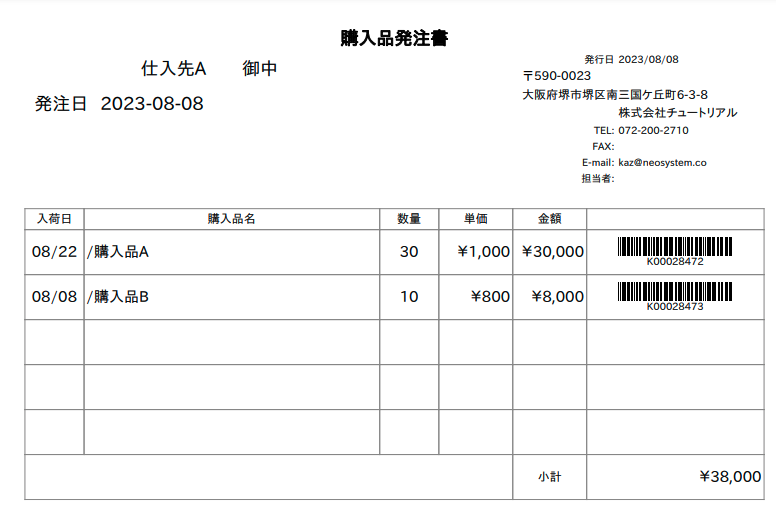
購入品在庫管理より、バーコードで入荷登録をします。
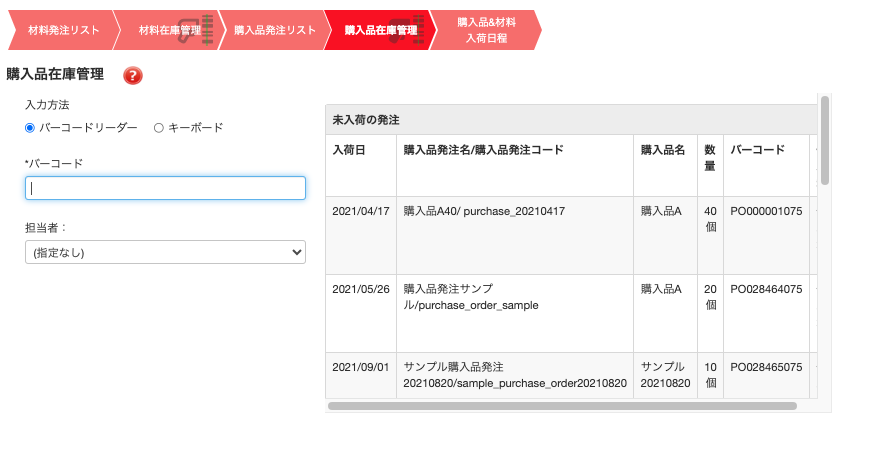
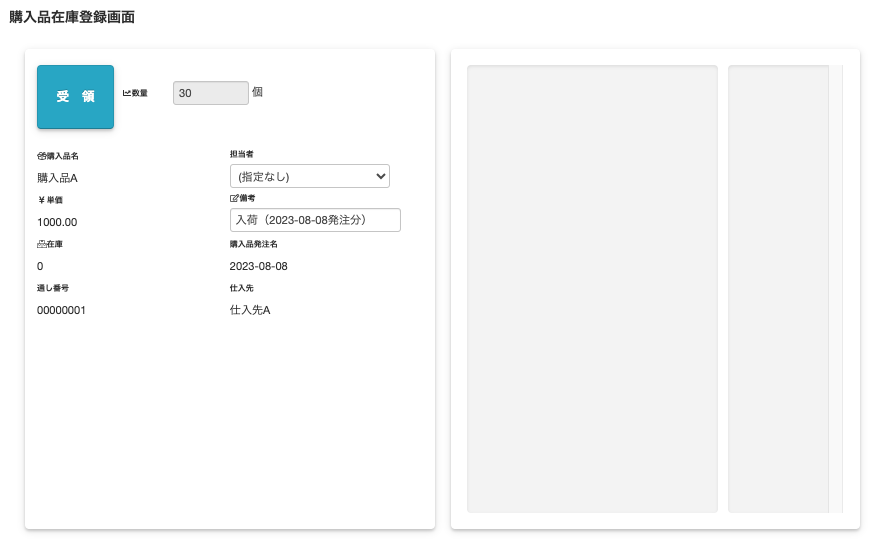
購入品在庫推移の画面をみてみると、購入品Aが30個、購入品Bが10個増えたことがわかります。
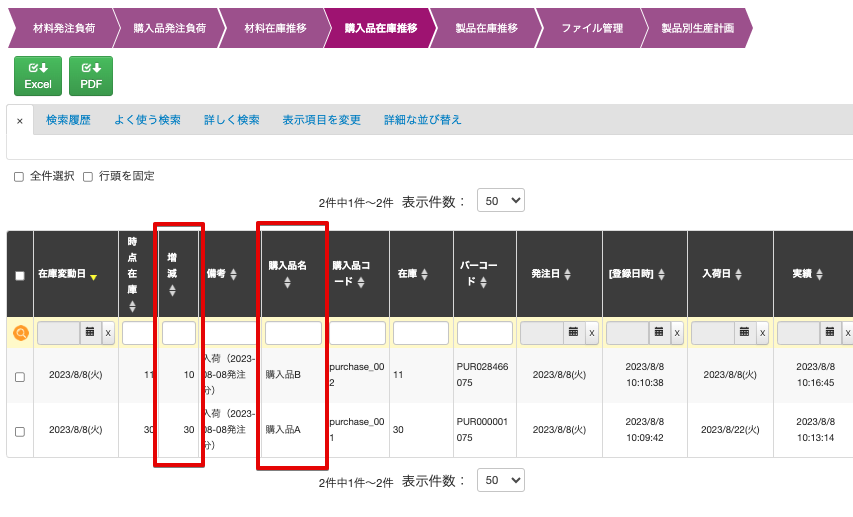
作業の完了による在庫変動
作業指示書を発行し、バーコードで作業完了登録を行いました。
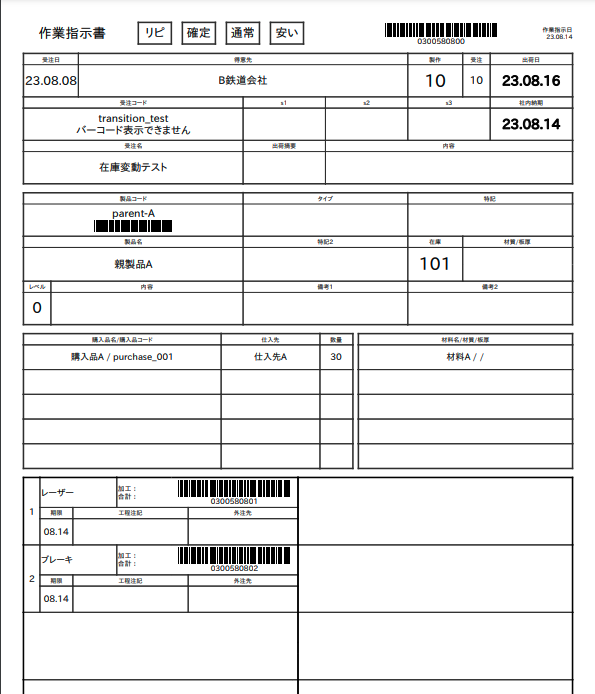
親製品A、子部品B、子部品aの全ての作業が完了しました。

製品在庫推移を確認してみます。
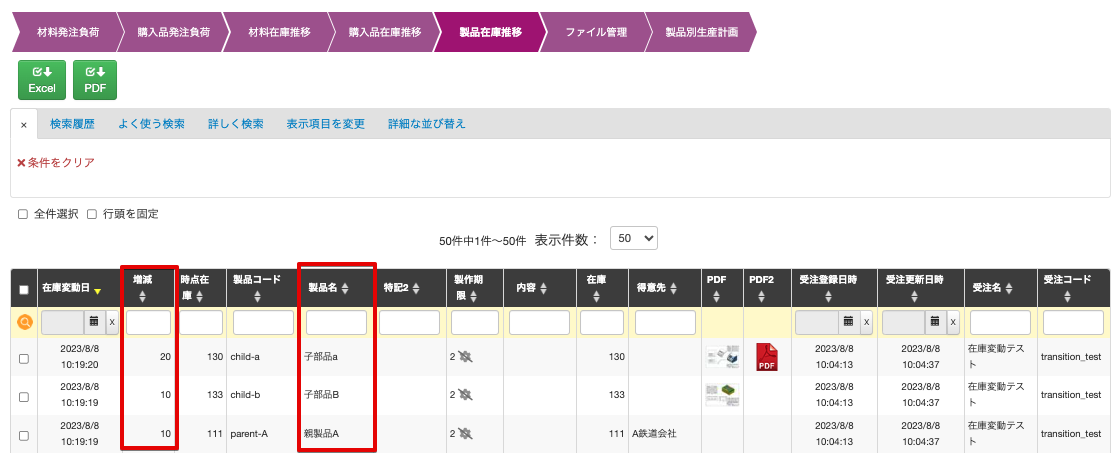
親製品Aが10個、子部品Bが10個、子部品aが20個増えています。
出荷登録による在庫変動
出荷伝票を出力し、出荷登録を行いました。

まずは製品在庫推移を確認してみます。
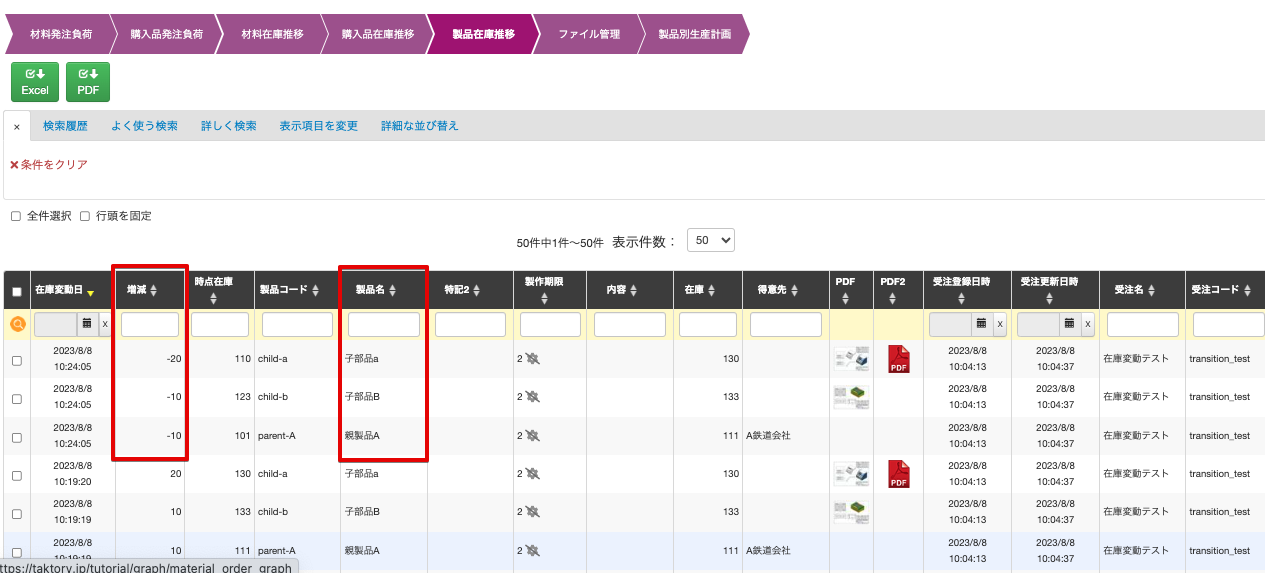
先ほどプラスになった在庫が、同じ数だけマイナスになっていることがわかります。
次に購入品在庫推移を見てみます。
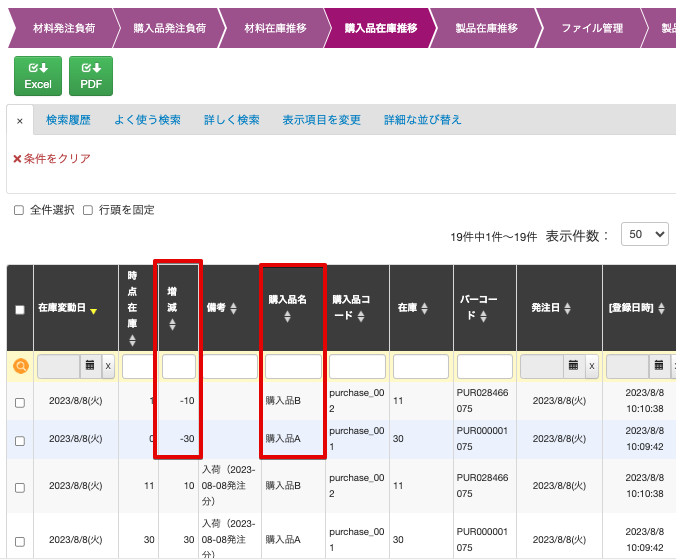
購入品も同じように、入荷登録で増えた在庫が、マイナスになったのがわかります。
出荷キャンセルによる在庫変動
間違って出荷登録をしてしまい、出荷をキャンセルした場合にも、製品と購入品の在庫計算処理が入ります。
先ほどの出荷をキャンセルしてみます。
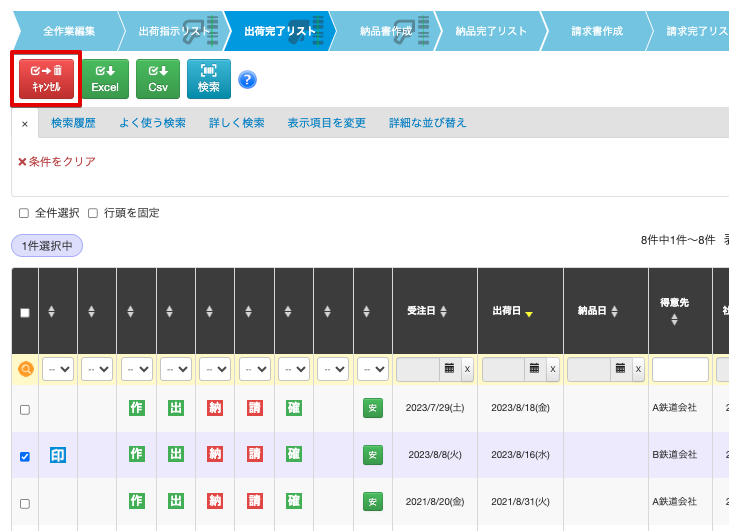
製品在庫推移を見ると、在庫がプラスになっていることがわかります。
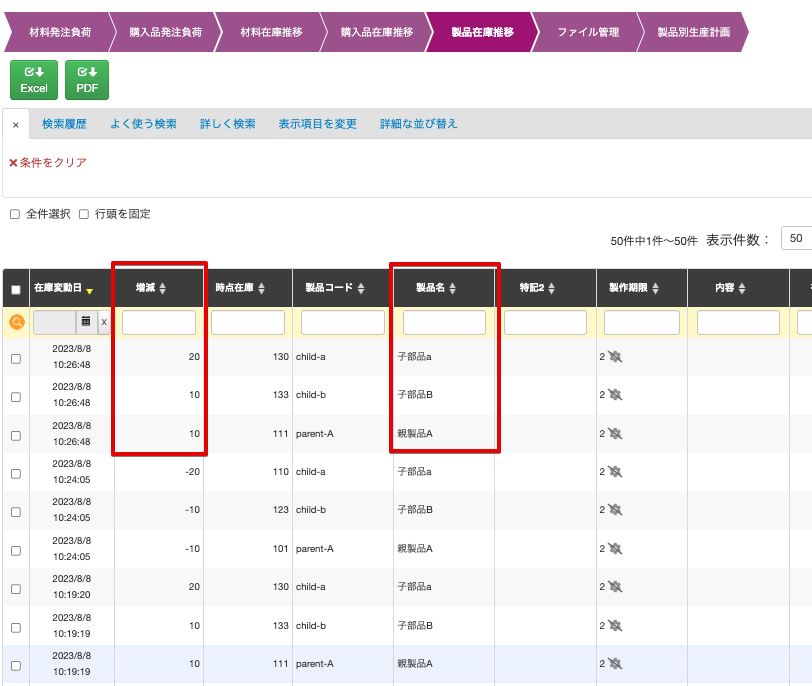
購入品在庫推移も同様です。
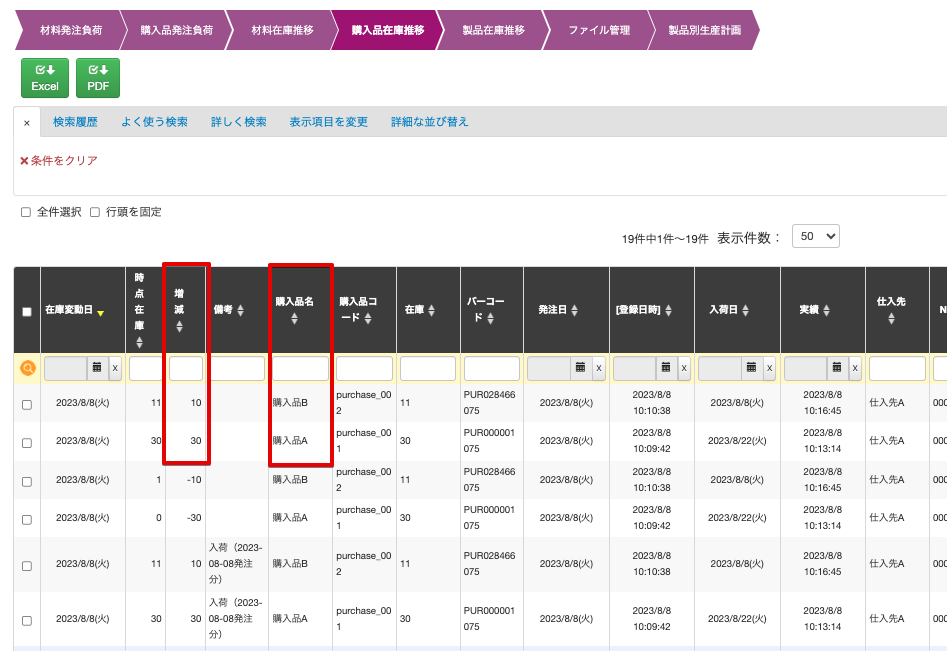
受注情報の表示
製品在庫推移、購入品在庫推移の画面では、在庫推移に関連のある受注情報が表示されます。
表示されていない場合は、「表示項目を変更」のタブから表示させたい項目にチェックを入れて保存してください。受注情報は右端の方に表示されるようになります。
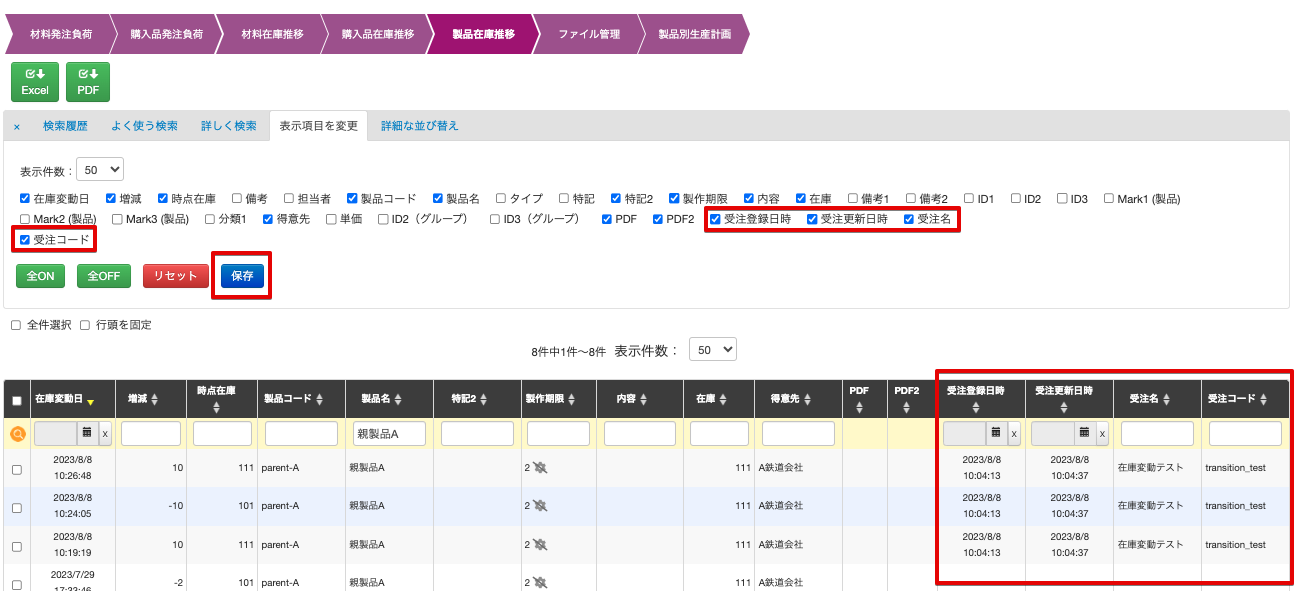
文書への出力
在庫推移はPDFやエクセルなどでダウンロードすることができます。
ダウンロードしたいデータにチェックをいれ、上のPDFまたはExcelボタンをクリックします。
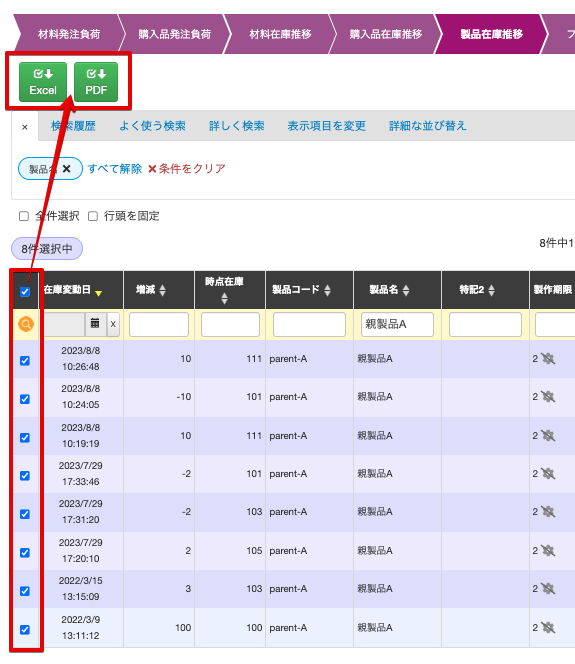
エクセルはこのような形で出力されます。
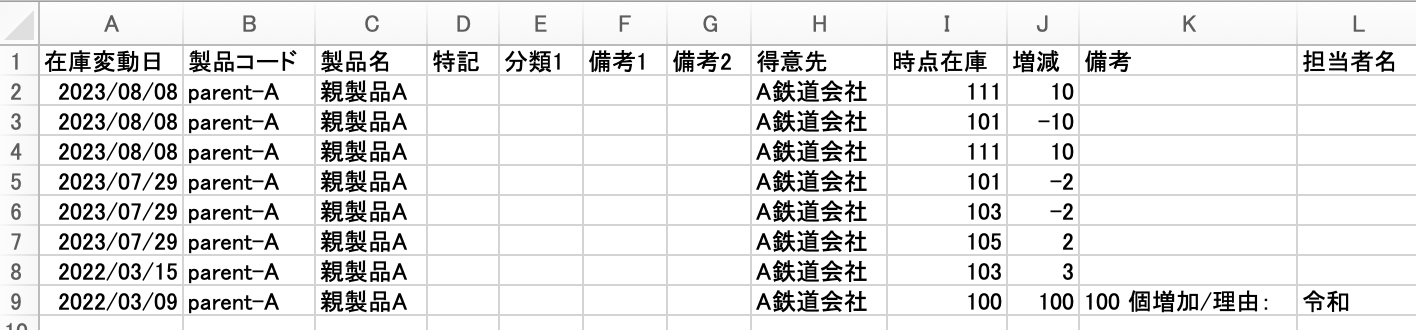
PDFはこのような形で出力されます。